A Windows rendszeren nem működő Stereo Mix 6 legjobb javítása
Vegyes Cikkek / / October 29, 2023
A Stereo Mix egy hasznos szolgáltatás a Windows rendszerben, amely lehetővé teszi a hang rögzítését a számítógépről. Ez akkor lehet hasznos, ha podcastokat rögzít, ill képernyőközvetítések készítése. De mi van akkor, ha a Stereo Mix leáll, vagy ami még rosszabb, eltűnik a Windows 10 vagy 11 rendszerű számítógépről?

Ennek számos oka lehet, például rosszul konfigurált beállítások, hibás rendszerszolgáltatások, elavult illesztőprogramok stb. Az alábbiakban megosztunk néhány hasznos tippet, amelyekkel gyorsan megoldható a probléma.
1. Ellenőrizze a rendszer hangerejét
Az egyik leggyakoribb oka annak, hogy a Stereo Mix nem veszi fel a hangot, ha a a hangszóró hangereje túl alacsony vagy elnémítva. Ezért ez az első dolog, amit ellenőriznie kell.
1. lépés: Kattintson a jobb gombbal a hangszóró ikonra a tálcán, és válassza a „Hangerőkeverő megnyitása” lehetőséget.
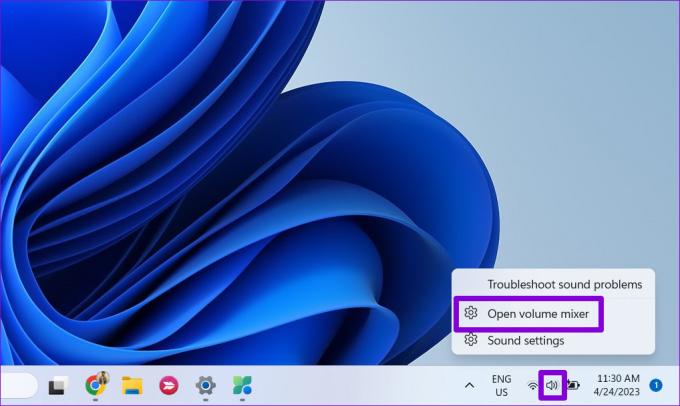
2. lépés: A Rendszer és az Alkalmazások szakasz alatti csúszkák segítségével tetszés szerint növelheti a hangerőt. Ezután ellenőrizze, hogy a Stereo Mix működik-e.
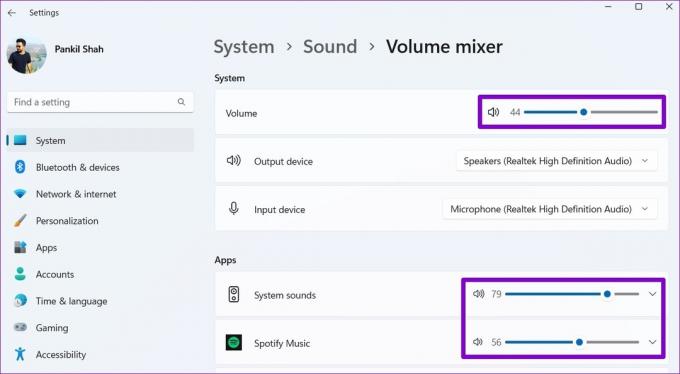
2. Állítsa be a Stereo Mixet alapértelmezett eszközként
A következő lépés annak biztosítása, hogy a Stereo Mix legyen alapértelmezett felvevő eszköz Windows rendszeren a számítógép hangjának rögzítéséhez. A következőképpen ellenőrizheti.
1. lépés: Kattintson a jobb gombbal a hangszóró ikonra a tálcán, és válassza a Hangbeállítások lehetőséget.

2. lépés: Kattintson a További hangbeállítások elemre.

3. lépés: Váltson a Felvétel fülre, és keresse meg a Stereo Mix bejegyzést. Ha a Stereo Mix nem jelenik meg, előfordulhat, hogy le van tiltva. Ebben az esetben kattintson a jobb gombbal tetszőleges helyre a Felvétel lapon, és jelölje be a „Letiltott eszközök megjelenítése” és a „Leválasztott eszközök megjelenítése” opciókat.

4. lépés: Kattintson jobb gombbal a Stereo Mix elemre, és válassza az Engedélyezés lehetőséget.

5. lépés: Válassza ki a Stereo Mix eszközt, és kattintson a Set default gombra. Ezután kattintson az Alkalmaz, majd az OK gombra.

3. Engedélyezze az „Eszköz hallgatása” opciót
Ha a probléma azután is fennáll, hogy a Stereo Mixet alapértelmezett felvevőeszközként állította be, akkor meg kell győződnie arról, hogy be van állítva a számítógépen lejátszott hang rögzítésére. Íme ennek a lépései.
1. lépés: Nyomja meg a Windows billentyű + R billentyűparancsot a Futtatás parancs megnyitásához. típus ellenőrzés mezőbe, és nyomja meg az Enter billentyűt.
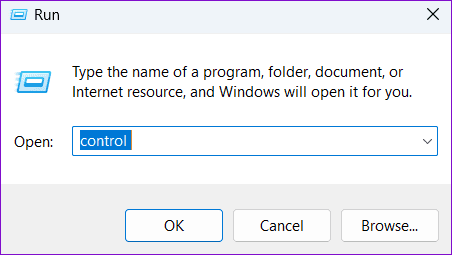
2. lépés: Kattintson a Hang elemre.

3. lépés: Váltson a Felvétel fülre, és kattintson duplán a Stereo Mix elemre a tulajdonságainak megnyitásához.

4. lépés: A Hallgatás lapon jelölje be az „Eszköz hallgatása” lehetőséget. Ezután kattintson az Alkalmaz, majd az OK gombra.
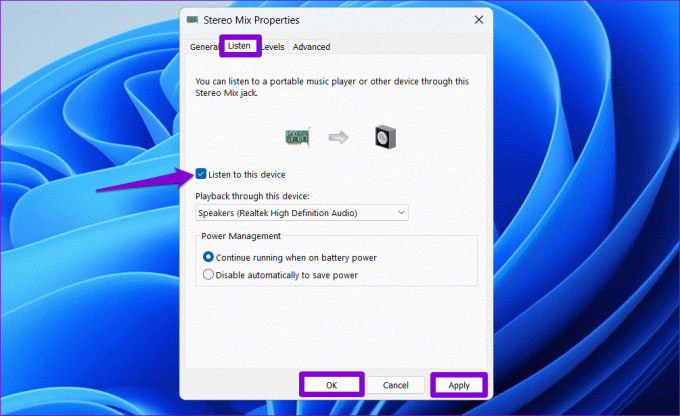
4. Ideiglenesen kapcsolja ki a mikrofont
Lehet, hogy a rendszerhez csatlakoztatott mikrofon zavarja a Stereo Mixet, és problémákat okoz. Ha ez a helyzet, a mikrofon ideiglenes letiltása segíthet a probléma megoldásában.
1. lépés: Kattintson a jobb gombbal a hangszóró ikonra a tálcán, és válassza a Hangbeállítások lehetőséget.

2. lépés: Kattintson a További hangbeállítások elemre.

3. lépés: A Felvétel lapon kattintson jobb gombbal a mikrofonjára, és válassza a Letiltás lehetőséget.

5. Indítsa újra a Windows audioszolgáltatást
A Windows 10 vagy 11 rendszerű számítógépe különféle rendszerszolgáltatásokra támaszkodik, amelyek a háttérben futnak, amikor a számítógép elindul. Az egyik ilyen szolgáltatás a Windows Audio, amely az audioeszközöket és az olyan funkciókat kezeli, mint a Stereo Mix. Ha ez a szolgáltatás hibásan működik, előfordulhat, hogy a Stereo Mix nem működik Windows számítógépén.
A legtöbb esetben a Windows Audio szolgáltatással kapcsolatos problémákat újraindíthatja. Íme, hogyan kell ezt megtenni.
1. lépés: Kattintson a keresés ikonra a tálcán, írja be szolgáltatások.msc mezőbe, és nyomja meg az Enter billentyűt.

2. lépés: A Szolgáltatások ablakban görgessen lefelé a Windows Audio szolgáltatás megkereséséhez. Kattintson rá a jobb gombbal, és válassza az Újraindítás lehetőséget a listából.

6. Frissítse az audio illesztőprogramokat
Az elavult vagy sérült audio-illesztőprogramok a Stereo Mix eltűnését vagy működésképtelenségét okozhatják Windows rendszeren. Tehát, ha semmi más nem működik, megpróbálhatja frissítse a megfelelő illesztőprogramokat a számítógépén utolsó lehetőségként. Itt van, hogyan.
1. lépés: Kattintson a jobb gombbal a Start ikonra, és válassza ki a listából az Eszközkezelőt.

2. lépés: Kattintson duplán az „Audio bemenetek és kimenetek” elemre a kibontásához. Kattintson jobb gombbal a Stereo Mix elemre, és válassza az Illesztőprogram frissítése lehetőséget.

Kövesse a képernyőn megjelenő utasításokat az illesztőprogram frissítésének befejezéséhez, és ellenőrizze, hogy a probléma továbbra is fennáll-e.
Működjön a sztereó mix
A Stereo Mix problémái a Windows rendszeren bosszantóak lehetnek, de nem kell alternatív módszereket keresni a számítógép hangjának rögzítésére. A fenti tippek segíthetnek a mögöttes probléma megoldásában, és a Stereo Mix rendeltetésszerű működésében.
Utolsó frissítés: 2023. szeptember 21
A fenti cikk olyan társult linkeket tartalmazhat, amelyek segítenek a Guiding Tech támogatásában. Ez azonban nem befolyásolja szerkesztői integritásunkat. A tartalom elfogulatlan és hiteles marad.

Írta
Pankil építőmérnökből lett szabadúszó író Ahmedábádból, Indiából. Amióta 2021-ben megérkezett a Guiding Tech-hez, a Guiding Technél elmélyül az Android, iOS, Windows és az internet használati útmutatóinak és hibaelhárítási útmutatóinak világában. Ha ideje engedi, a MakeUseOf-nak és a Techwiser-nek is ír. A mechanikus billentyűzetek iránti újonnan felfedezett szerelme mellett fegyelmezett lábrajongó, és továbbra is feleségével tervezi nemzetközi utazásait.



